HL-1440
FAQ & Fehlerbehebung |

HL-1440
Datum: 03.08.2021 Kennnummer: faq00002155_000
Wie kann ich den notwendigen Treiber auf einem Windows®98/ME PC über die USB-Schnittstelle installieren?
Die CD, die mit Ihrem Brother-Drucker geliefert wird, ermöglicht Ihnen, Ihren Drucker auf einem Windows® 98/ME-System zu installieren.
Es gibt verschiedene Methoden, einen Brother-Drucker mit dem USB-Kabel auf Windows® 98/ME-Systemen zu installieren.
-
【Empfohlene Methode】Verwenden Sie das Installationsprogramm auf der mit dem Drucker gelieferten CD-ROM.
-
Laden Sie das Paket zum vollständigen Download von der Brother Solutions-Website herunter.
-
Lassen Sie Windows® 98/Me den Drucker anschließen und abspielen.
-
Nur den spezifischen Treiber herunterladen (PCL- oder BR-Script-Treiber)
Verwenden des Installationsprogramms von der CD-ROM (Klicken auf das Symbol „Initial“ Setup) – Methode weiterempfehlen.
Dies ist die empfohlene Installationsmethode, wenn Sie einen Brother-Drucker über die USB-Schnittstelle in eine Windows® 98/ME-Umgebung installieren.
- Legen Sie die im Lieferumfang des Druckers enthaltene CD-ROM ein.
- Wählen Sie die entsprechende Sprache aus.
- Klicken Sie auf das Symbol „Initial Setup“, und wählen Sie dann die Option „Schnittstellenkabel anschließen und Treiberdienstprogramm installieren“.
Bitte beachten Sie, dass Sie auch das Symbol „Software installieren“ (siehe unten) auswählen können. Wenn Sie jedoch dieses Symbol auswählen, wird die USB-Schnittstelle vom Treiberinstallationsprogramm nicht automatisch ausgewählt.
- Wählen Sie die Option „USB-Schnittstelle“.
- Sie sehen dann eine Warnmeldung, die Sie darüber informiert, dass Sie das USB-Schnittstellenkabel vom Drucker trennen, bevor Sie mit der Installation fortfahren. Ziehen Sie das USB-Kabel ab, oder stellen Sie sicher, dass der Drucker nicht eingeschaltet ist, bevor Sie fortfahren. Klicken Sie auf die Schaltfläche „Installieren“, um fortzufahren.
- Das Installationsprogramm wird nun gestartet. Klicken Sie auf die Schaltfläche „Weiter“ im Bildschirm „Willkommen beim Installationsprogramm für den Brother-Druckertreiber“.
- Die Dateien werden dann auf den PC kopiert. Danach wird eine Meldung angezeigt, in der Sie aufgefordert werden, den Drucker an den PC anzuschließen und auf die Schaltfläche „OK“ zu klicken. Stellen Sie an dieser Stelle sicher, dass der Drucker an den PC angeschlossen ist und dass er eingeschaltet ist.
- Klicken Sie auf die Schaltfläche 'OK' und Ihr Windows® 98/ME-System erkennt automatisch den Drucker und installiert die erforderlichen Treiber.
- Klicken Sie im Bildschirm „Treiber/Dienstprogramm installieren“ auf die Schaltfläche „Beenden“.
Der Drucker ist jetzt zum Drucken bereit.
Verwenden des Installationsprogramms von der CD-ROM (Klicken Sie auf das Symbol „Software installieren“.)
- Stellen Sie vor dem Fortfahren sicher, dass der Drucker eingeschaltet ist oder dass das USB-Kabel zwischen PC und Drucker getrennt ist.
- Legen Sie die im Lieferumfang des Druckers enthaltene CD-ROM ein.
- Wählen Sie die entsprechende Sprache aus.
- Klicken Sie auf das Symbol „Software installieren“.
- Klicken Sie auf die Schaltfläche „Installieren“ neben dem Text „Druckertreiber“.
- Das Installationsprogramm wird nun gestartet. Klicken Sie auf die Schaltfläche „Weiter“ im Bildschirm „Willkommen beim Installationsprogramm für den Brother-Druckertreiber“.
- Befolgen Sie die Anweisungen auf dem Bildschirm.
- Wählen Sie auf dem Bildschirm „Komponenten auswählen“ die Option „Standardinstallation“ und klicken Sie auf „Weiter“ .
- Wählen Sie die Option „lokaler Drucker mit USB-Kabel“ aus, und klicken Sie auf „Weiter“.
- Die Dateien werden dann auf den PC-Festplattentreiber kopiert. Danach wird eine Meldung angezeigt, in der Sie aufgefordert werden, den Drucker an den PC anzuschließen und auf die Schaltfläche „OK“ zu klicken. Stellen Sie an dieser Stelle sicher, dass der Drucker an den PC angeschlossen ist und dass er eingeschaltet ist.
- Klicken Sie auf die Schaltfläche 'OK' und Ihr Windows® 98/ME-System erkennt automatisch den Drucker und installiert die erforderlichen Treiber.
- Klicken Sie im Bildschirm „Treiber/Dienstprogramm installieren“ auf die Schaltfläche „Beenden“.
Der Drucker ist jetzt zum Drucken bereit.
Mit dem „Komplettpaket zum Herunterladen“ aus dem Brother-Lösungs-Web
Das vollständige Download-Paket, das auf der Brother-Lösungswebsite verfügbar ist, enthält die Brother-Druckertreiberinstallationssoftware, die Sie Schritt für Schritt durch die Installation des Druckertreibers führt. Wenn Sie es auf die Festplatte Ihres PCs extrahiert haben, führen Sie die folgenden Schritte aus:
- Führen Sie eine EXE-Datei aus, die Sie aus dem Internet heruntergeladen haben. Dadurch wird eine Reihe von Ordnern und Dateien auf der Festplatte Ihres PCs erstellt. Wenn die Ordner und Dateien erstellt wurden, gehen Sie zum Ordner 'Disk 1' und führen Sie das Programm SETUP.EXE aus.
- Das Installationsprogramm wird nun gestartet. Klicken Sie auf die Schaltfläche „Weiter“ im Bildschirm „Willkommen beim Installationsprogramm für den Brother-Druckertreiber“.
- Befolgen Sie die Anweisungen auf dem Bildschirm.
- Wählen Sie auf dem Bildschirm „Komponenten auswählen“ die Option „Standardinstallation“ aus, und klicken Sie auf „Weiter“.
- Wählen Sie die Option „lokaler Drucker mit USB-Kabel“ aus, und klicken Sie auf „Weiter“.
- Die Dateien werden dann auf den PC-Festplattentreiber kopiert. Danach wird eine Meldung angezeigt, in der Sie aufgefordert werden, den Drucker an den PC anzuschließen und auf die Schaltfläche „OK“ zu klicken. Stellen Sie an dieser Stelle sicher, dass der Drucker an den PC angeschlossen ist und dass er eingeschaltet ist.
- Klicken Sie auf die Schaltfläche 'OK' und Ihr Windows® 98/ME-System erkennt automatisch den Drucker und installiert die erforderlichen Treiber.
- Klicken Sie im Bildschirm „Treiber/Dienstprogramm installieren“ auf die Schaltfläche „Beenden“.
Verwendung der Plug-and-Play-Funktion von Windows® 98/ME
Wenn Sie einen Brother-Drucker an ein Windows® 98/ME-System anschließen, erkennt Windows® 98/ME automatisch das Gerät und versucht, die entsprechende Software automatisch zu installieren. Befolgen Sie diese Schritte, wenn Sie die Plug and Print-Funktion von Windows® 98/Me verwenden möchten
- Schließen Sie den Brother-Drucker an einen Windows® 98/ME-PC an.
- Schalten Sie den Drucker ein.
- Windows® 98/Me erkennt den Drucker automatisch und nach einer kurzen Verzögerung wird der Bildschirm Assistent für die Suche nach neuer Hardware angezeigt.
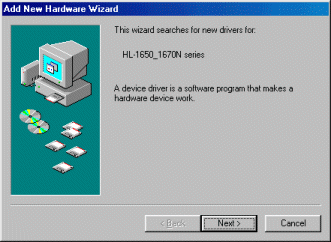
- Klicken Sie auf die Schaltfläche „Weiter“, um fortzufahren.
- Daraufhin wird der folgende Bildschirm angezeigt (stellen Sie sicher, dass die Option „Suche nach dem besten Treiber für Ihr Gerät (empfohlen)“ ausgewählt ist).
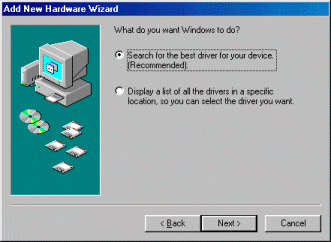
- Klicken Sie auf die Schaltfläche „Weiter“, um den folgenden Bildschirm anzuzeigen:
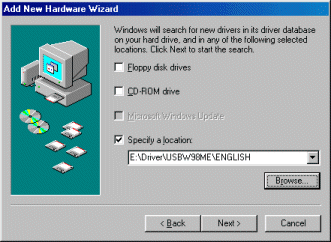
- Klicken Sie auf die Option „Speicherort angeben“ und dann auf die Schaltfläche „Durchsuchen“, um den Speicherort der Treiberdatei anzugeben. Wenn Sie eine Brother-Druckertreiber-CD-ROM auf Ihrem Computer installiert haben, lautet der Pfad für einen englischsprachigen Treiber:
X:\driver\USBW98ME\ENGLISH\
*'x' zeigt, wo sich das CD-ROM-Laufwerk befindet.
-
Wenn Sie den richtigen Pfad angegeben haben, klicken Sie auf die Schaltfläche „Weiter“, um einen Bildschirm anzuzeigen, der dem unten angegebenen ähnelt (beachten Sie, dass Windows 98/ME zu diesem Zeitpunkt eine Fehlermeldung anzeigt, wenn Sie keinen USB-Treiber angegeben haben).
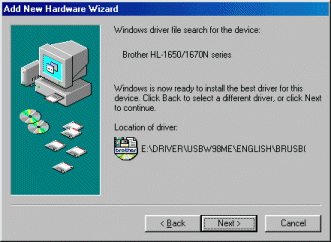
- KlickenSie auf die Schaltfläche „Weiter“.
- Geben Sie nun die Schnittstelle „BRUSB“ an und klicken Sie auf die Schaltfläche „Weiter“.
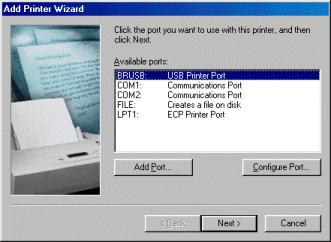
- Folgen Sie den übrigen Bildschirmanweisungen, um die Treiberinstallation abzuschließen.
Der Drucker ist jetzt zum Drucken bereit.
Nur den spezifischen Treiber herunterladen (PCL- oder BR-Script-Treiber)
Da Windows® 98/ME keinen bestimmten USB-Port-Treiber zum Drucken enthält, können Sie den Treiber nicht für den Druck über die USB-Schnittstelle konfigurieren, wenn Sie einen PCL- oder BR-Script-Treiber von der Brother Solutions-Website herunterladen, der keinen USB-Port-Treiber enthält. Sie müssen den spezifischen USB-Port-Treiber herunterladen, der auf der Brother-Lösungen-Website verfügbar ist. Es gibt jedoch keinen spezifischen USB-Treiber für BR-Script-Druckertreiber. Dies liegt daran, dass Brothers PCL-Treiber im Allgemeinen effizienter sind als Postscript-Emulationstreiber. Wenn Sie mit einem BR-Script-Treiber über die USB-Schnittstelle eines Windows® 98/ME-PCs drucken möchten, empfehlen wir Ihnen, den USB-PCL-Port-Treiber herunterzuladen und dann den BR-Script-Treiber zu installieren. Oder laden Sie das gesamte „vollständige Downloadpaket“ herunter, und wählen Sie während der Installation eine „Benutzerdefinierte Installation“ aus. Danach können Sie den BR-Script-Druckertreiber auswählen, sofern er verfügbar ist. Konfigurieren Sie dann den BR-Script-Druckertreiber so, dass er über die BRUSB-Schnittstelle druckt.
HL-1240, HL-1250, HL-1270N, HL-1440, HL-1450, HL-1470N, HL-2460, HL-7050, HL-7050N
Wenn Sie weitere Unterstützung benötigen, wenden Sie sich an den Brother-Kundendienst:
Rückmeldung zum Inhalt
Bitte beachten Sie, dass dieses Formular nur für Rückmeldungen verwendet wird.